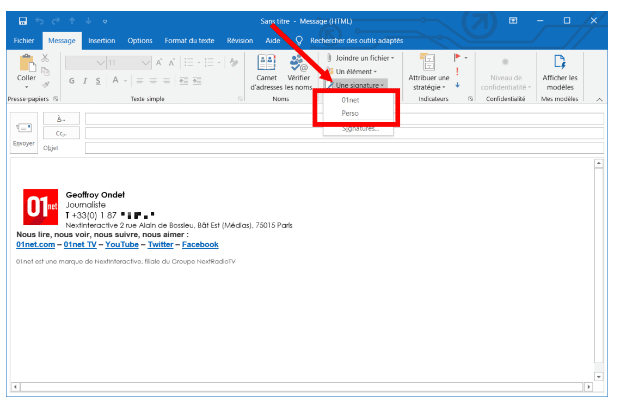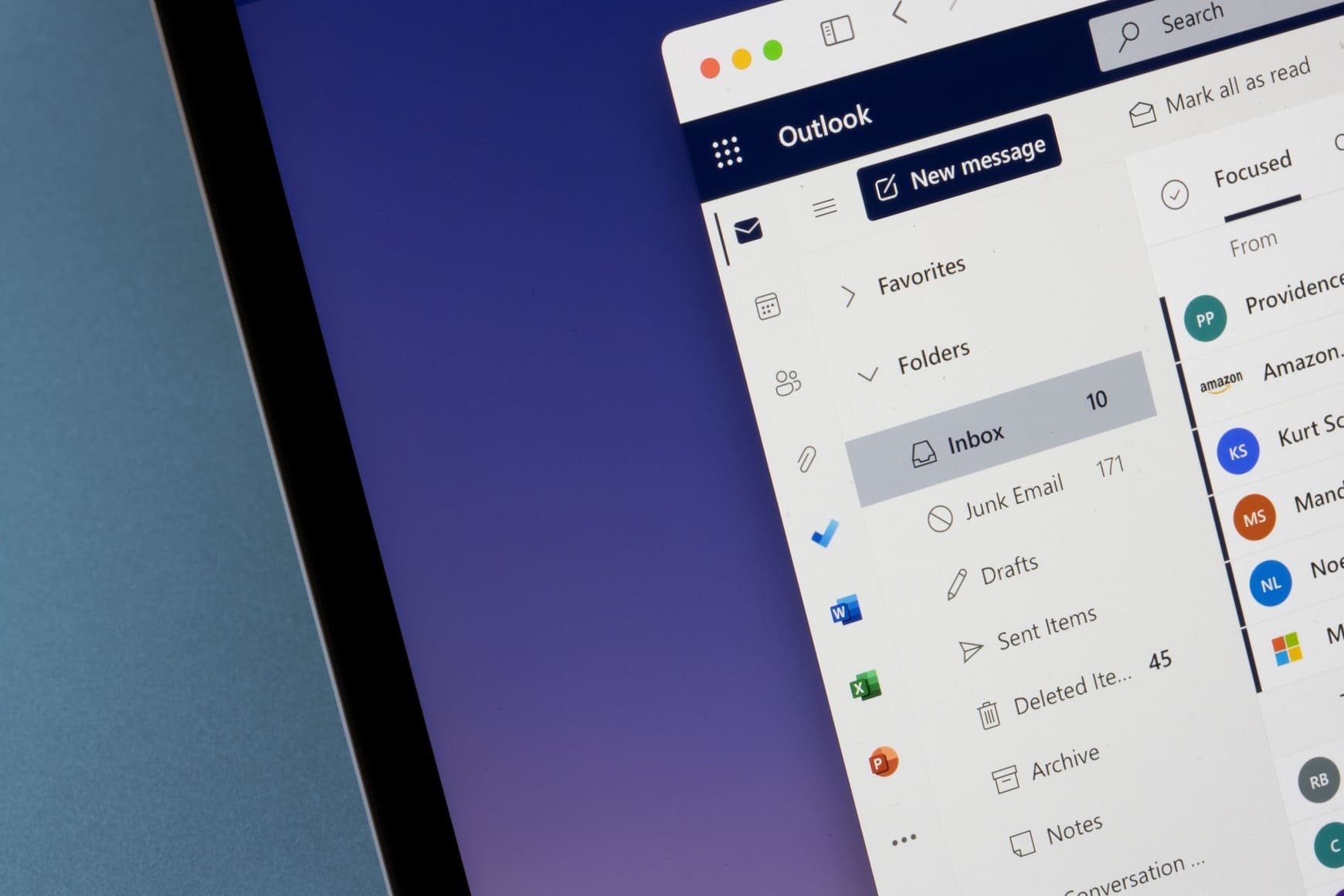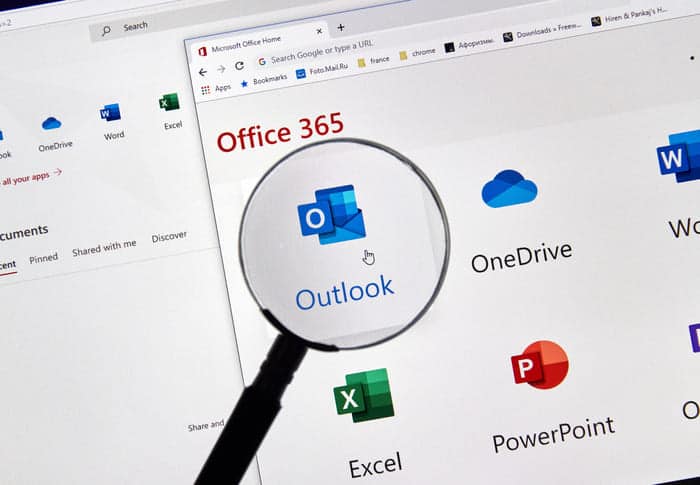Service de messagerie électronique fondé en 1996 et évoluant sur Microsoft, Outlook est, malgré les décennies, toujours autant utilisé en entreprise. L’interface vous permet, en effet, d’organiser et de gérer vos différents mails, tout en proposant de nombreuses fonctionnalités spécifiques. Parmi celles-ci, nous retrouvons la possibilité d’insérer une signature personnalisée à la fin de votre mail. Voyons quels sont les points forts de cette commande et pourquoi l’utiliser.
Qu’est-ce qu’une signature de message Outlook ?
La création d’une signature personnalisée, apparaissant à la fin de chaque mail que vous allez envoyer, va vous permettre d’être plus professionnel, en faisant état de votre fonction au sein de votre entreprise, mais pas seulement. En effet, vous pouvez également insérer vos coordonnées ou encore faire figurer différents liens, comme l’url de votre site internet, un lien vers votre portfolio ou encore l’accès direct à vos différents réseaux sociaux. Vous allez pouvoir personnaliser votre signature de la façon dont vous le souhaitez, bien qu’il existe différents modèles sur Internet vous permettant de vous aider à articuler et à véhiculer le bon message. 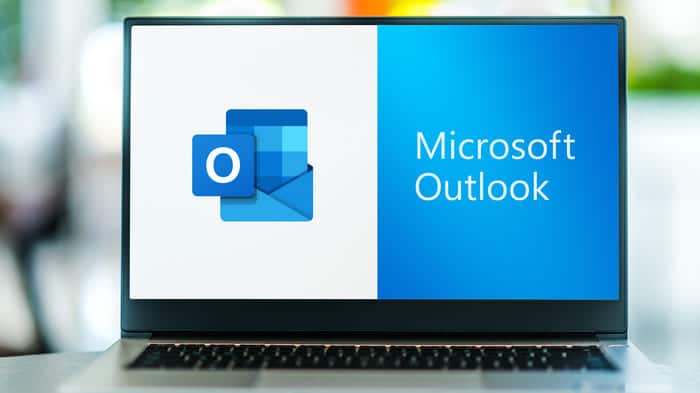
Pourquoi utiliser les signatures de message Outlook ?
L’utilisation d’une signature sur votre messagerie Outlook vous permet donc de véhiculer une image nettement plus professionnelle et surtout, cela fait en sorte que votre interlocuteur saura immédiatement vous identifier, dès les premiers échanges. L’utilisation de la signature de mail vous donne une véritable légitimité, car vous aurez la possibilité de notifier quel est votre poste dans l’entreprise. Enfin, comme nous l’avons vu précédemment, la signature peut permettre d’augmenter votre visibilité sur Internet, avec la possibilité d’insérer des liens, comme votre site internet, les liens de vos réseaux sociaux, votre prochain événement, etc.
Comment créer une ou plusieurs signatures de message Outlook ?
Voyons désormais quelles sont les différentes étapes pour créer votre propre signature de message sur l’interface d’Outlook. Pour commencer, nous vous invitons à ouvrir un nouveau courrier électronique. Dans le menu, sélectionnez l’onglet Message > Signature > Signatures. Ensuite, sélectionnez Nouveau et taper un nom pour votre signature à venir. Sous Modifier votre signature, vous allez pouvoir mettre en forme celle-ci de la façon dont vous le souhaitez. De cette façon, vous allez pouvoir créer différentes signatures, que vous allez pouvoir utiliser dans différentes situations.
Insérer un logo ou une image dans une signature de message Outlook
Sur Outlook, vous allez également pouvoir ajouter un logo ou une image à votre signature, apparaissant à la fin de votre e-mail. Ainsi, vous allez pouvoir faire apparaître l’identité graphique de votre entreprise, rendant ainsi votre image encore plus professionnelle. Pour ajuster cela, nous vous donnons rendez-vous dans l’onglet Signatures où vous allez pouvoir modifier votre message et ainsi, insérer l’image de votre choix. Vous avez de nombreuses possibilités pour mettre en forme votre signature de la plus belle façon possible.
Supprimer une signature de message Outlook
À tout moment, vous allez pouvoir modifier votre signature de message Outlook, mais également supprimer celle-ci. Pour cela, la manipulation est très simple. Accédez à la boîte de dialogue Signatures et thèmes, avant de sélectionner la signature que vous souhaitez effacer. Cliquez ensuite tout simplement sur Supprimer. Votre signature n’existera plus.
Depuis 2008, notre organisme Quality Training propose aux cadres de sociétés, mais aussi aux salariés de réaliser de nombreuses formations professionnelles. Celles-ci ont pour but de vous rendre encore plus autonome sur des logiciels techniques et parfois complexes à appréhender. Ainsi, notre formation Outlook va vous permettre de maîtriser tous les aspects de cette interface de messagerie, notamment la possibilité d’insérer une signature à la suite de votre message.